von Martin Brinkmann am April 15, 2019 in Google Chrome – Keine Kommentare
Einige Google-Chrome-Nutzer auf Windows 10 berichtet haben, für einige Zeit, Bildschirm flackert Fragen, wenn Sie den web-browser.
Das Problem stammt, so früh wie Januar 2018 und den letzten bug-Berichte deuten darauf hin, dass es nicht angesprochen wurde, bis jetzt.
Bildschirm flackern ist nicht das einzige Problem, dass einige Chrome-Nutzer auf Windows 10. Andere Themen sind Chrom-schwarzer-Bildschirm-Problem oder black bottom-bar-Problem, oder Chrome font-Probleme bei der Anzeige.
Genauso wie mit alle anderen Probleme, die Benutzer auftreten können, gibt es mehrere Lösungen, können Benutzer versuchen, das Problem zu beheben.
Um das Problem zu beschreiben: Chrome-Fenster blinkt regelmäßig, wenn das Problem vorhanden ist, z.B. jede minute oder so.
Befestigung Chrom Bildschirm Flackert
Der Allgemeine Konsens ist, dass der Bildschirm blinkt, hat etwas zu tun mit Windows-hintergrund-und Farb-Einstellungen. Änderungen an der Konfiguration angezeigt wird, beheben Sie das Problem für die meisten Chrome-Benutzer, die es erleben.
Es wird vorgeschlagen, dass die Treiber der Grafikkarte sind aktualisiert, um die neueste version, bevor andere versuche sind gemacht. Auch ist es eine gute Idee, um Chrome auf dem neuesten Stand.
Die Lösung
Öffnen Sie die Einstellungen Anwendung auf dem Windows-10-Gerät. Sie können mit der Tastenkombination Windows-I oder klicken Sie auf Start und wählen Sie Einstellungen aus.
Schalter zur Personalisierung in den Einstellungen; dies sollten laden Sie die Hintergrund-Einstellungen sofort, wie es ist der Standard-Seite. Wenn nicht, wählen Sie “Hintergrund” auf der linken Seite.
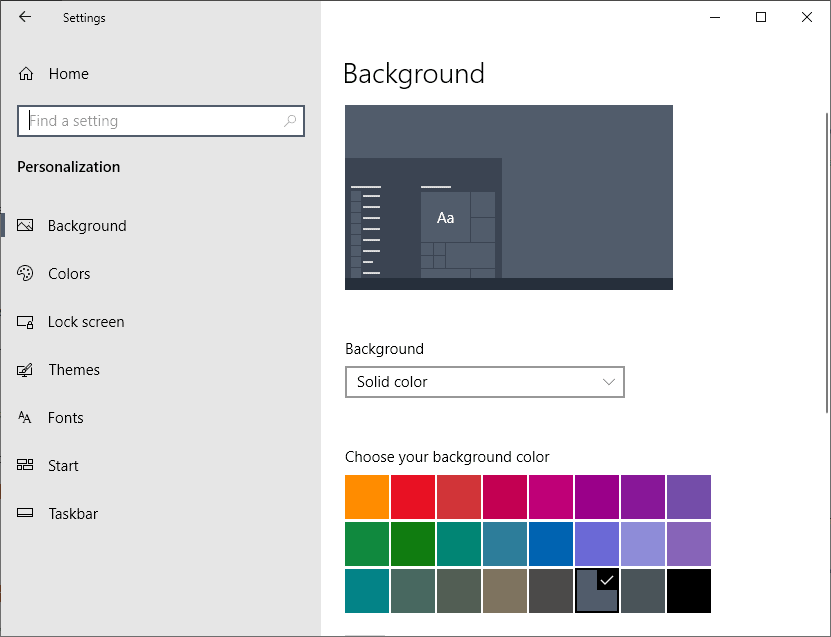
Dort müssen Sie die Option-Solid Farbe wie der hintergrund. Es scheint, dass Windows den ” automatischen hintergrund-Wechsel ist die wahrscheinlichste Täter-und Chrome-Browser hat irgendwie Probleme mit der Einstellung.
Sie können versuchen, einen statischen hintergrund Bild, wenn Sie es vorziehen, dass.
Wählen Sie eine Feste Farbe, um die Anzeige der desktop-hintergrund.
Sobald Sie fertig sind, wechseln Sie zu dem Abschnitt “Farben” unter “Anpassung”.
 Dort müssen Sie das Kontrollkästchen “Automatisch wählen Sie eine Akzentfarbe aus meinem hintergrund” – option. Es ist nicht ganz klar, ob der zweite Schritt ist notwendig, aber die meisten Benutzer, die die Anweisungen befolgt berichtet, dass es hilft.
Dort müssen Sie das Kontrollkästchen “Automatisch wählen Sie eine Akzentfarbe aus meinem hintergrund” – option. Es ist nicht ganz klar, ob der zweite Schritt ist notwendig, aber die meisten Benutzer, die die Anweisungen befolgt berichtet, dass es hilft.
Sie könnten versuchen, und sehen, ob das ändern der hintergrund-Einstellungen ist genug, um den Bildschirm blinken-Problem in Google Chrome.
Zweite Lösung
Einige Benutzer berichteten, dass Sie deaktiviert-hardware-Beschleunigung in Chrome und, dass diese das Problem an Ihrem Ende.
Wenn Sie möchten, es zu versuchen, laden Sie chrome://settings/ im Chrome-Adressleiste und klicken Sie auf den advanced-link am unteren Rand der Seite, die geöffnet wird.
Blättern Sie nach unten zu “System” und wählen Sie “Hardwarebeschleunigung Verwenden, wenn verfügbar”, so dass es ausgeschaltet ist. Starten Sie den browser neu, um zu sehen, ob das gelöst den Bildschirm flimmern Problem.
Jetzt Sie: Haben Sie Erfahrungen im Bildschirm, flackern oder anderen Problemen, die in Chrome vor kurzem?